Apple olovka puno je korisnija u iOS -u 11 nego što je to ikad bila prije. To se svodi na tri nove značajke. Jedan je umetnuti crtež u aplikaciji Notes, koji vam omogućuje da počnete crtati bilo gdje u sredini tekstualne bilješke. Druga dva, koja ćemo danas obraditi, su Instant Notes i Instant Markup, od kojih je samo jedan zapravo trenutačan.
Instant Notes omogućuje vam da dodirnete zaključani zaslon vašeg iPad Pro -a i pokrenete iPad u Bilješka, spreman za crtanje ili bilježenje. Čini iPad gotovo praktičnim kao i komad papira u smislu samo pisanja. Instant Markup, koji je najmanje "instant" od ova dva, ustrajan je sustavski način pretvaranja zaslona u PDF i njegovo označavanje.
Ovaj post sadrži partnerske veze. Kult Maca može zaraditi proviziju kada koristite naše veze za kupnju artikala.
Instant bilješke

Fotografija: Cult of Mac
Instant bilješke doista su trenutne. Da biste ga koristili, samo probudite iPad pomoću tipke Home ili tipke sleep/wake i dodirnite vrh Apple olovke na zaslonu. To je to. Sada ste u nekoj vrsti limsa Notes gdje uređaj nije otključan, ali imate potpuni pristup alatima za crtanje. Ovo je fantastična značajka jer je doista jednako brza kao i korištenje papira. Ako ste na sastanku ili predavanju, ne morate cijelo vrijeme držati zaslon osvijetljenim samo da biste bilježili. Možete samo dodirnuti gumb da biste probudili iPad, zatim dodirnite Olovkom i počnite bilježiti bilješke.
Neke postavke vam također daju kontrolu nad točno onim što se događa. Prvo morate uključiti značajku ako već nije omogućena. To se radi u Postavke> Bilješke. Pronađite prekidač za Dopusti na zaključanom zaslonu i uključite ga. Sada, kad god vaš iPad prikazuje zaključani zaslon, samo dodirnite ili iscrtajte Apple olovkom i nova, prazna bilješka će se pokrenuti, spremna za upotrebu.
Ipak, nećete uvijek htjeti novu bilješku pa možete promijeniti postavke kako biste promijenili koliko će se trenutna bilješka zadržati prije nego što je zamijenite novom. Učinite to pod Nastavi na prethodnu bilješku postavljanje. Opcije uključuju nikad, 5 minuta, 15 minuta, jedan sat, cijeli dan i uvijek.
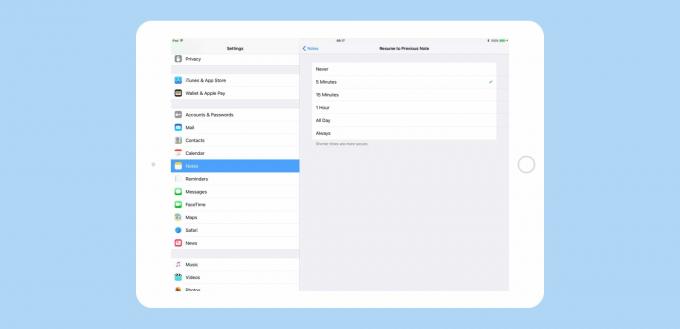
Fotografija: Cult of Mac
Instant bilješke su poput aplikacije Nacrti za crteže. Sviđa mi se što možete jednostavno otvoriti iPad u načinu rada posvećenom prikupljanju ideja. To je blagodat za sve vrste kreativnih ljudi, sve dok imate svoju Apple olovku pri ruci. Ali to je isto kao i za papir. A Notes nudi jednu veliku prednost u odnosu na papir - može čitati vaš rukopis i omogućiti vam da ga pretražujete u budućnosti. Pokušajte to s a Moleskine bilježnica.
Trenutno označavanje
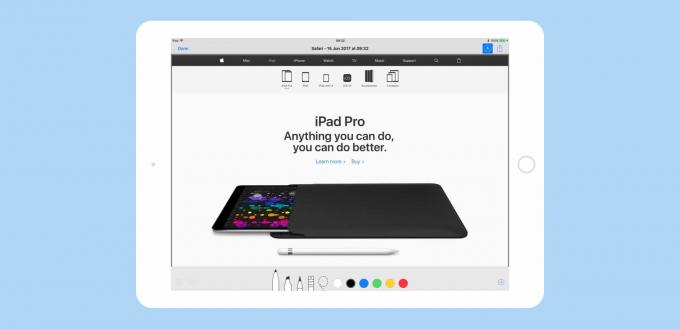
Fotografija: Cult of Mac
Trenutno označavanje zapravo nije trenutno. U dosadašnjim "pregledima" iOS 11 ova se značajka naplaćuje kao način da odmah označite bilo što na svom iPadu samo dodirom Apple olovke na zaslonu. U stvarnosti morate dodirnuti Podijeli strelicu, zatim dodirnite Označavanje kao PDF, tako da Instant Markup nije instantniji od bilo koje druge metode dijeljenja.
Ipak, jednostavan je i dostupan je bilo gdje da inače možete ispisati trenutni prikaz na iOS -u. Kada završite, od vas će se zatražiti da spremite rezultirajuću datoteku u iCloud Drive. Možda će u budućnosti biti još mogućnosti.
Nakon što dodirnete ovaj prikaz, možete upotrijebiti Apple olovku ili čak prst za označavanje ovog novostvorenog PDF -a. Budite svjesni, međutim, da je ovo samo slika na kojoj radite. Tekst ne ostaje kao tekst, kao u nekim aplikacijama za spremanje u PDF, pa ga ne možete kopirati niti kasnije urediti. To je samo glupa slika.
Ali to bi mogla biti poanta. Instant Markup nije potpuno opremljen alat za izrezivanje PDF datoteka. To je način da brzo označite gotovo sve što vidite na ekranu svog iPada i nacrtate ga kako bi vam bilo jasnije. Cijelo vrijeme koristim alate za označavanje na snimkama zaslona za ove upute, a možete ih koristiti i za pozivanje odjeljaka web stranicu za brzo iscrtavanje izmjena u dokumentu koji vam je netko poslao ili bilo gdje drugdje u vezi s nekim pojašnjenjem potrebno. To je prilično uredna značajka.
IPad je vrsta računala koje uvijek možete imati sa sobom, a sada je to vrsta računala koje je lako koristiti odmah, gdje god se nalazili.
